没主机的显示器可以投屏吗?
答案是可以!很多人误以为显示器必须连接主机(比如电脑主机、游戏主机)才能使用,但其实只要你的显示器具备HDMI、USB-C、VGA等接口,或者支持无线投屏功能,就能通过其他设备(手机、平板、电视盒子等)实现投屏,变身“智能大屏”。
显示器投屏的4种实用方法
b>方法1:手机/平板直连显示器br/> 如果显示器有HDMI或USB-C接口,用一条转接线(比如Type-C转HDMI)就能直接投屏。苹果用户用Lightning转HDMI线,安卓用户用MHL线或无线投屏,轻松把手机画面同步到大屏上。
b>方法2:电视盒子/投屏器br/> 给显示器加个电视盒子(如小米盒子、当贝盒子)或无线投屏器(如EZCast),就能像智能电视一样看视频、玩游戏。这类设备通常自带系统,连上WiFi后直接安装APP,成本不到200元。
b>方法3:笔记本电脑反向投屏br/> 用笔记本的HDMI或Type-C接口连接显示器,再开启“扩展屏幕”或“镜像模式”,显示器就能显示笔记本内容。适合办公会议或大屏观影。
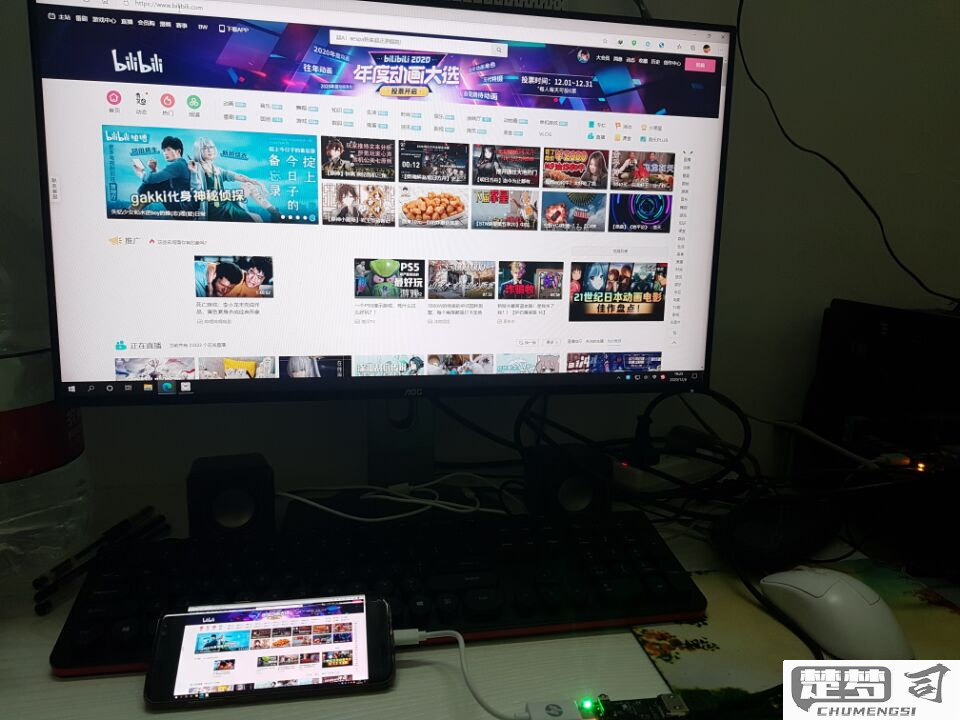
b>方法4:无线投屏协议br/> 如果显示器和手机都支持Miracast、AirPlay、DLNA等协议,无需线材即可无线投屏。比如iPhone用AirPlay、安卓手机用无线投屏功能,直接搜索显示器设备名称即可连接。
显示器投屏的隐藏技巧
b>技巧1:音频分离问题br/> 很多显示器不带音箱,投屏时可能“有画面没声音”。解决办法:用蓝牙音箱连接手机,或选带3.5mm音频输出的显示器,外接音响。
b>技巧2:分辨率适配br/> 投屏后若画面模糊或比例不对,需在设备设置中调整分辨率。比如手机端选择“自适应分辨率”,或手动设置为显示器的最大分辨率(如1920×1080)。
b>技巧3:延迟优化br/> 无线投屏玩游戏时可能有延迟。建议用5GHz WiFi频段,或改用有线连接(如HDMI+手机转接线)。
相关问答FAQ
b>问题1:没有主机的显示器如何连接手机投屏?br/> 答:方法有三种:①用Type-C转HDMI线直连;②通过无线投屏器中转;③如果显示器支持Miracast/AirPlay,直接无线投屏。
b>问题2:显示器投屏需要额外购买哪些设备?br/> 答:根据场景选择:①有线投屏需转接线(10-100元);②无线投屏需电视盒子或投屏器(100-500元);③若显示器无音箱,建议加个蓝牙音响(50-300元)。
b>问题3:老式VGA接口的显示器能投屏吗?br/> 答:可以!用VGA转HDMI转换器(约30元)连接手机或电视盒子,但需注意转换器是否支持音频传输。
b>问题4:投屏后显示器黑屏怎么办?br/> 答:先检查线材是否插紧,再确认设备输出分辨率是否超过显示器上限。若无线投屏失败,重启路由器和设备,重新搜索连接。
